بِسْمِ اﷲِالرَّحْمٰنِ الرَّحِيْم
Cara Pembuatan
Langsung saja pada langkah-langkah pembuatan Content Slider Image otomatis ini :
Sebelum template pada demo slider ini saya bagikan nantinya, saya akan mengulas satu persatu terlebih dahulu fitur yang ada pada template ini. Dan disini Anda akan mengetahui bagaimana sebuah template akan bekerja bersama dengan beberapa fitur yang ada di dalamnya secara otomatis. Prinsip kerja dari Content Slider ini hampir sama pada artikel saya sebelumnya tentangmembuat slider otomatis pada template Sporty Magazine 2, bedanya hanya pada tampilan thumbnail kecil yang saya letakkan di bawah dan efek mouseover yang ditambahkan pada slider ini.
Banyak sekali tutorial membuat image slider yang sudah beredar di internet, dari beberapa kasus yang saya temui kebanyakan masih memasukkan URL gambar dan keterangan satu persatu, dan itu sangat merepotkan dan membutuhkan ketelitian, meskipun ada beberapa diantaranya yang sudah otomatis, disini saya hanya memberikan alternatif lain untuk memperbanyak koleksi teman-teman semua mengenai prinsip dasar dari kerja sebuah image slider otomatis pada blog platform blogger. Tampilan image slider seperti gambar dibawah, jika anda perhatikan sebenernya inilah dasar dari pembuatan Yahoo slider sederhana yang saya pasang pada template Johny Simplemag. Anda bisa modifikasi sendiri sesuai selera.
Di blog demo ada slider image Carousel otomatis, jika Anda tertarik silahkan baca tutorialnya padaMembuat Slider Carousel Otomatis Berdasarkan Label.
Cara Pembuatan
Langsung saja pada langkah-langkah pembuatan Content Slider Image otomatis ini :
- Langkah pertama, Anda mesti login ke blogger dengan akun Anda
- Pilih blog yang ingin anda tambahkan slider image ini.
- Setelah itu masuk ke template >> Edit HTML, kemudian centang expand widget templates
- Untuk berjaga-jaga agar tidak terjadi kesalahan dalam pengeditan nantinya, backup dulu template anda.
- Langkah berikutnya, letakkan kode berikut ini diatas kode ]]></b:skin> :
Tulisan warna biru diatas adalah panjang dan lebar slider pada demo, silahkan sesuaikan ukurannya. - Masih pada posisi Edit HTML, masukkan kode berikut ini diatas kode </head> :
Keterangan :
Kode script warna merah (paling atas) adalah kode script jQuery.min.js seri terbaru yang saya gunakan untuk membuat slider ini. Jika pada template Anda sudah terdapat jQuery.min.jswalaupun serinya berbeda, kode warna merah diatas tidak perlu lagi Anda masukkan. Cukup satujQuery.min.js yang ada di template, terserah mau seri berapa, kalau bisa versi yang terbaru.
Warna biru : Jumlah post yang ditampilkan dalam slider
Warna hijau : Panjang dan lebar image besar
Warna merah tua : Panjang dan lebar image kecil - Setelah langkah diatas, save templates terlebih dahulu. Setelah itu menuju ke layout >> add gadget masukkan kode ini pada kotak HTML/Javascript :Keterangan :
Perhatikan tulisan warna biru diatas, itu adalah label yang saya masukkan pada slider. Silahkan anda ganti sesuai keinginan. Dan warna merah adalah keterangan slider yang berupa kecepatan, slider efek mouseover dan lain-lain, tidak harus dimasukkan.
Jika Anda ingin menggantinya dengan recent post atau artikel terbaru ganti kode (ada dua ganti semua) :
script src=\"/feeds/posts/default/-/sport?max-results
dengan kode berikut :
script src=\"/feeds/posts/default?max-results
- Jika anda ingin meletakkannya langsung pada template, anda bisa letakkan kode nomer 7 dibawah kode <div id='main-wrapper'>, bagi yang ingin meletakkannya pada kotakHMTL/Javascript bisa dibuat dulu satu kolom kosong diatas blog post. Cara membuatnya, letakkan kode berikut diatas ]]></b:skin>
- /* Slide Content
- ----------------------------------------------- */
- .slide-wrapper {padding:0 auto;margin:0 auto;width:auto;float: left;
- word-wrap: break-word; overflow: hidden;}
- .slide {color: #666666;line-height: 1.3em;}
- .slide ul {list-style:none;margin:0 0 0;padding:0 0 0;}
- .slide li {margin:0;padding-top:0;
- padding-right:0;padding-bottom:.25em;
- padding-left:0px;text-indent:0px;line-height:1.3em;}
- .slide .widget {margin:0px 0px 6px 0px;}
- Kemudian untuk memunculkannya pada layout (diatas blog post), anda harus memanggilnya. Cari kode <div id='main-wrapper'> kemudian letakkan kode berikut dibawahnya :
- <b:if cond='data:blog.url == data:blog.homepageUrl'>
- <div id='slide-wrapper'>
- <b:section class='slide' id='slide' preferred='yes'/>
- </div>
- </b:if>
Jika diperhatikan kode script yang ada diatas memang terlalu banyak, dan tentunya akan semakin memperlambat loading sebuah blog. Untuk mengatasinya Anda bisa menyimpan kode-kode yang terlalu panjang tersebut di tempat penyimpanan Google Code. Nah, itu tadi salah satu fitur slider image yang saya ulas kali ini. Saya berharap dengan mengulas satu persatu fitur dalam sebuah template, nantinya teman-teman semua bisa membuat sebuah tampilan template sendiri dengan memodifikasi dari dasar tampilan yang sudah saya berikan diatas.Selamat mencoba dan semoga bermanfaat
Ditulis Oleh : SyariĪ ~ Tips dan Trik Blogspot
 Sobat sedang membaca artikel tentang Cara membuat Content Slider Image pada Template Video | TuTorial Ku UnTuk Mu. TuTorial Ku UnTuK Mu™ Memperbolehkan mengcopy paste atau menyebar-luaskan artikel ini, namun jangan lupa untuk meletakkan link dibawah ini sebagai sumbernya
Sobat sedang membaca artikel tentang Cara membuat Content Slider Image pada Template Video | TuTorial Ku UnTuk Mu. TuTorial Ku UnTuK Mu™ Memperbolehkan mengcopy paste atau menyebar-luaskan artikel ini, namun jangan lupa untuk meletakkan link dibawah ini sebagai sumbernya
















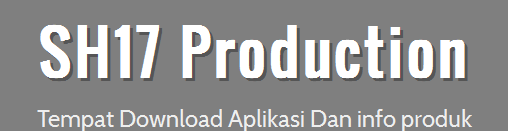

0 komentar:
Posting Komentar